编辑系统环境变量 - Windows
本文介绍Windows系统如何编辑系统环境变量,以Windows10系统为例。
一键AI生成摘要,助你高效阅读
问答
·
前言
本文介绍Windows系统如何编辑系统环境变量,以Windows10系统为例。
注意:修改环境变量后,需重启CMD(命令提示符),才能使修改生效。
方法
右键桌面此电脑,选择属性,弹出界面如下图(若桌面没有此电脑,则可在WIndows搜索中搜索此电脑):

选择高级系统设置,并在弹出的界面选择高级选项卡,如下图:

随后点击环境变量,弹出界面如下图:

如图,上半部分为用户变量,下半部分为系统变量,一般都是编辑系统变量Path,如下图:

选择变量后,便可双击进行编辑,或者点击下方的新建、编辑、删除按钮,进行操作。选择编辑后,如下图:
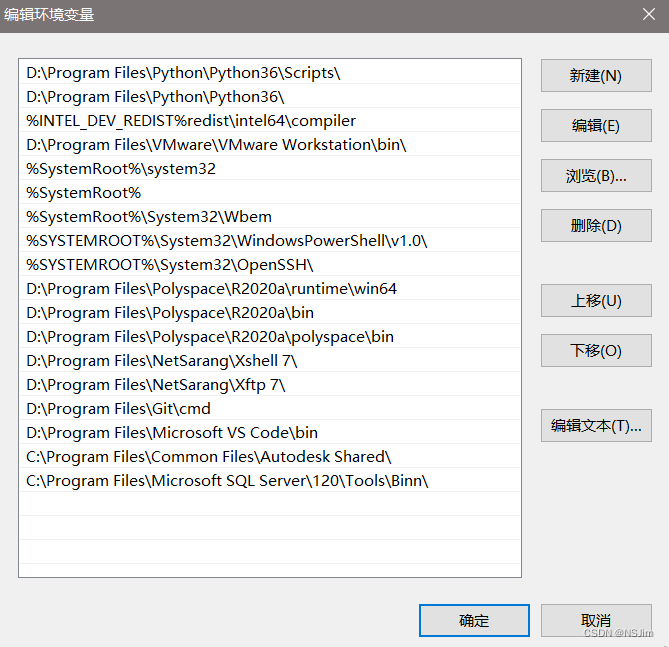
可点击右侧的新建、编辑、浏览、删除按钮进行各种操作,最后需点击确定按钮。
更多推荐
 已为社区贡献43条内容
已为社区贡献43条内容










所有评论(0)